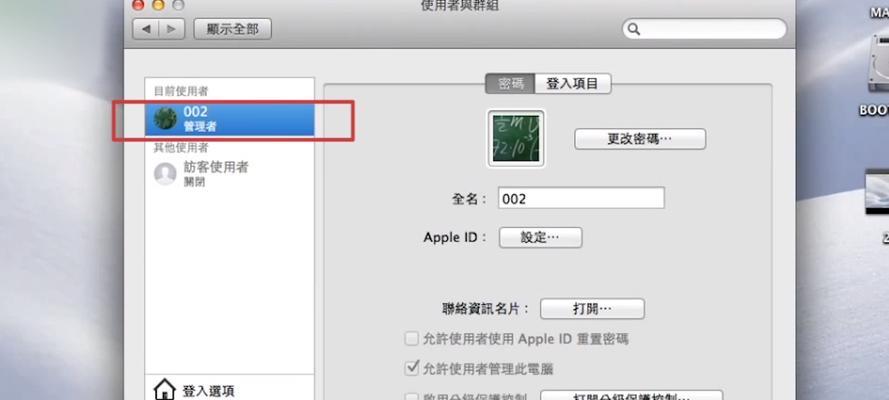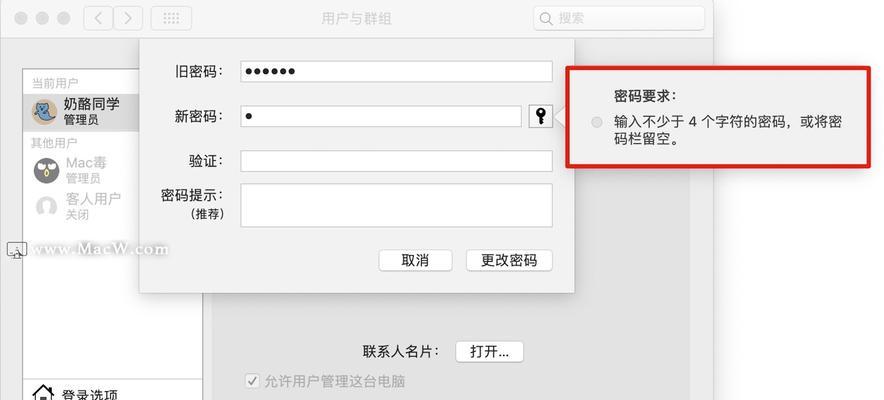在当今数字化时代,维持个人信息的安全性尤为重要。对于使用Mac电脑的用户来说,定期修改登录密码是保护设备安全的一项基本操作。本文将详细为您介绍如何在Mac电脑上修改登录密码,无论是忘记密码或是出于安全升级需要,本文将引导您一步步完成密码的修改过程,并提供相关技巧和解决方案,帮助您轻松完成密码修改,确保您的个人数据更加安全。
登录密码的作用和重要性
在深入操作前,了解登录密码的作用是必要的。登录密码是您进入Mac电脑的个人账户的第一道防线。它可以帮助您阻止未经授权的访问,保护您的数据安全。定期更换密码,使用不易猜测的密码,是维护设备和个人信息安全的重要措施。
修改Mac登录密码前的准备
在修改Mac的登录密码之前,需要确保您拥有系统管理员的权限。如果没有,您需要先获取管理员权限,或者让有权限的用户帮助您完成密码的修改。
如何修改Mac登录密码
1.通过系统偏好设置修改
1.打开您的Mac电脑,点击屏幕左上角的苹果菜单(??),然后选择“系统偏好设置”。
2.在系统偏好设置窗口中,点击“用户与群组”。
3.选择当前登录的用户账户,然后点击“更改密码…”按钮。
4.输入当前密码,然后在“新密码”和“验证”栏中输入您的新密码。
5.点击“更改密码”按钮完成修改。
2.使用快捷键修改
在Mac登录界面或在系统启动时,可使用快捷键来修改登录密码:
1.点击屏幕左上角的苹果菜单(??),选择“立即重新启动”或按下系统进行重启。
2.在启动过程中按住`Command`+`R`键,进入恢复模式。
3.点击菜单栏的“实用工具”,然后选择“终端”。
4.在终端中输入`resetpassword`并回车,将会出现密码重置窗口。
5.选择您要重置密码的账户,并按照提示输入新密码,以及进行密码验证。
6.点击“重置密码”按钮完成操作。
在进行密码修改的过程中,务必注意以下几点:
确保新密码复杂性,包含大小写字母、数字甚至符号。
不要使用容易被猜到或过于简单的密码。
避免使用与您个人信息相关联的密码,比如生日、电话号码等。
修改登录密码可能遇到的问题及解决方案
问题1:忘记了当前登录密码,无法使用系统偏好设置修改。
解决方案:可以通过上述的快捷键重置密码方法进行操作。
问题2:修改密码时系统提示密码过于简单。
解决方案:可以尝试增加密码的复杂性,例如增加数字、特殊符号的数量,并确保长度达到要求。
附加技巧和注意事项
1.定期更换密码:可以设置日历提醒,定期更换密码,以此提高账户安全性。
2.使用密码管理器:考虑使用密码管理器来生成和存储密码,这能有效防止密码重复和密码遗忘问题。
3.多因素认证:开启appleid的多因素认证可以提供额外的安全保障。
通过以上步骤,您可以轻松修改Mac电脑的登录密码,并确保个人信息安全。当然,密码安全只是网络安全的一小部分,养成良好的网络安全习惯对于保护您的在线安全至关重要。希望本文能为您提供帮助,并确保您能顺利完成密码的修改。